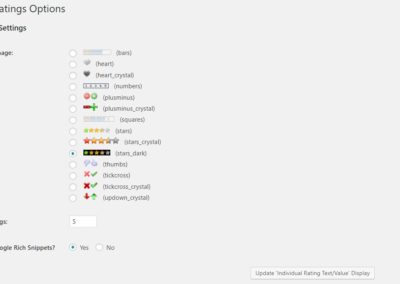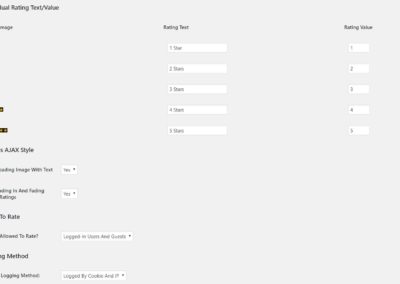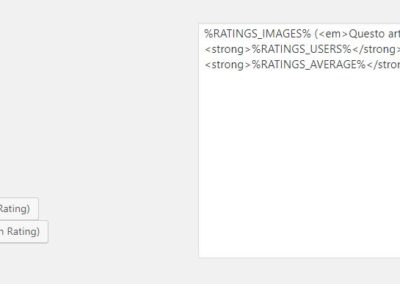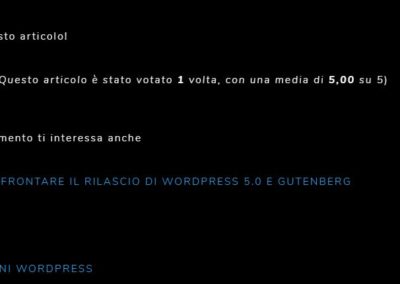Come inserire un sistema di recensione dei post in wordpress (stelle di valutazione)
5 gennaio 2019 | SOLUZIONI WORDPRESS
perchè aggiungere le stelline di valutazione
Il sistema di RATING a 5 STELLE che vediamo sotto ogni film, ricetta, articolo o post di un blog, è importante perchè rapidamente ci fornisce un’idea sul parere degli utenti che hanno usufruito di quel servizio in precedenza. Questo sistema è anche molto coinvolgente perchè rende interattivo il blog consentendo all’utente di fornire la propria opinione con un semplice click. Questo è il principale motivo per cui la sua diffusione è in forte aumento. Ma non è l’unico.
Ragionando in ottica SEO, infatti, il sistema di valutazione con le ‘stelline’, migliora fortemente la visibilità nelle SERP di Google. Esso infatti arricchisce lo ‘snippet’ ovvero il singolo risultato nella pagina di ricerca di Google trasformandolo in un ‘rich snippet’. Il RICH SNIPPET, pur non influenzando direttamente il posizionamento in SERP, attira l’attenzione sul proprio articolo. Quello del Rich Snippet è un argomento da affrontare in modo più dettagliato, per ora ci basta osservare la differenza visiva che si ottiene nella SERP.
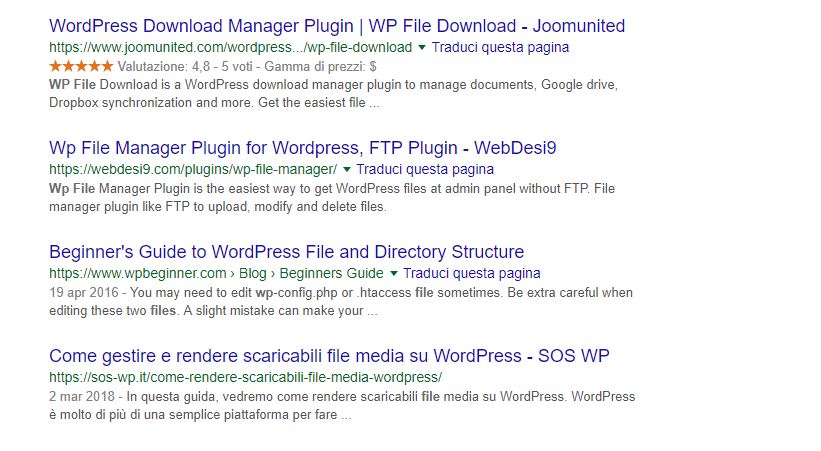
Come aggiungere le stelle di valutazione e far votare un post?
Definita l’importanza delle recensioni ed i motivi per cui è meglio inserirle, passiamo alla parte pratica ovvero come inserirle nel nostro post/articolo in WordPress, lasciando da parte i sistemi di RATING di altre categorie di prodotto.
Come inserire le stelline in modo rapido e soprattutto in modo semplice ed alla portata di tutti? Ci affideremo ad un plugin. Ci sono diversi plugin che consentono di aggiungere le ‘stelline’ agli articoli realizzati in WordPress. Dopo una breve ricerca noi abbiamo scelto per questo blog il plugin WP-PostRatings. La scelta è avvenuta per 3 motivi principali:
- E’ molto semplice da utilizzare e personalizzare
- E’ aggiornato continuamente
- E’ valutato molto bene dalla maggior parte degli utenti (eh si, le stelline servono!)
Vediamo come funziona. Una volta installato questo plugin, vedremo in bacheca la voce ‘Ratings’ accompagnata da un’icona a forma di stella. Cliccando su ‘Ratings’ si apre un menu composto da 3 voci, analizziamole insieme.
MANAGE RATINGS
E’ la pagina di gestione delle recensioni, qui si potrà vedere quali articoli sono stati recensiti, quando, con che voto e da quale indirizzo IP. Nella sezione ‘RATING STATS’ troviamo un sommario dei voti totali e della media voto ricevuta. Nella sezione ‘DELETE RATINGS DATA/LOGS invece abbiamo la possibilità di intervenire direttamente sui voti ricevuti. Si possono cancellare i voti errati oppure quelli inviati da IP sospetti. Ovviamente è uno strumento potente che permette anche di falsificare i risultati, per cui una cancellazione o modifica senza motivo potrebbe far sospettare sulla vostra integrità. Solo a voi spetta decidere come utilizzare questo strumento.
RATING OPTIONS
In questa pagina è possibile personalizzare graficamente il sistema di valutazione, sostituire le stelline con altri simboli, i colori ed altro. E’ possibile anche modificare la scala di valutazione passando, ad esempio, da 1-5 a 1-10. Nella sezione ‘RATING AJAX STYLE’ selezioniamo ‘yes’ ad entrambe le voci ricordando che l’uso di AJAX non permetterà la visione delle recensioni su siti sviluppati con AMP. Infine nella sezione ‘ALLOW’ si potrà decidere chi può partecipare alla votazione (guests o logged users o entrambi).
RATING TEMPLATES
Questa è la pagina dove si personalizza il formato e la dicitura delle votazioni, prima e dopo la votazione stessa. Nelle foto in basso è riportato un esempio di personalizzazione ed il risultato finale che si ottiene. Ovviamente questa sezione sarà personalizzata secondo le proprie esigenze, ma se non si è sicuri di come modificare questo form si può anche lasciare il template predefinito. Una volta terminata la personalizzazione si può salvare e passare allo step successivo che prevede l’inserimento vero e proprio all’interno della pagina scelta.
Come inserire le stelline nella pagina
Una volta personalizzate le impostazioni non ci resta che inserire la possibilità di recensione dove preferiamo. Ci sono diversi modi, ma il più semplice, per chi non vuole modificare i files di WordPress, è quello di inserire uno shrtcode nel punto scelto. Come? Semplicemente scrivendo: la parola ratings tra 2 parentesi quadre. Automaticamente sarà generata la struttura di recensione a stelle, per cui una volta salvato si potrà vedere il risultato finale. Se qualcosa non ci piace, sarà sempre possibile tornare alla personalizzazione ed apportare le modifiche desiderate.
IN CONCLUSIONE
Per migliorare l’interazione tra utenti e blog, ma anche per ottimizzare la presenza dei nostri articoli o post nelle SERP dei motori di ricerca, il sistema di recensioni tramite l’uso visivo di ‘stelline’ è il modo più rapido per giungere al risultato desiderato. Ovviamente il metodo presentato in questo articolo è soltanto uno dei numerosi modi in cui è possibile farlo. Ci sono numerosi plugins ed altrettanti modi più complessi per farlo, ma per coloro che vogliono risparmiare tempo oppure non si sentono sicuri di apportare modifiche ai file di WordPress, questo è il modo più veloce e sicuro. Speriamo che questo articolo vi sia stato utile, se vi è piaciuto o se avete dei suggerimenti potete contattarci al link in fondo. Alla prossima!
Sull’argomento ti interessa anche
COME AFFRONTARE IL RILASCIO DI WORDPRESS 5.0 E GUTENBERG
Torna a
Hai bisogno d’aiuto?
REALIZZA IL TUO SITO CON WEMAXE
oppure